Почта Outlook, ранее известная как Hotmail, является одним из самых популярных провайдеров электронной почты в мире. Если вы владелец учетной записи Outlook или у вас есть Live ID, вы можете легко получить доступ к своей почте через веб-интерфейс. Это удобно, если у вас нет доступа к собственному компьютеру или вы хотите проверить свою почту с любого устройства со связью с интернетом.
Для входа в почту Outlook через браузер вам потребуется открыть веб-браузер, такой как Google Chrome, Mozilla Firefox или Microsoft Edge. Затем введите в адресной строке следующий адрес: www.outlook.com.
После того, как вы откроете веб-сайт Outlook, вы увидите страницу входа. На этой странице вам будет предложено ввести адрес электронной почты или номер телефона, связанный с вашей учетной записью Outlook. После ввода вашего адреса электронной почты нажмите кнопку "Далее".
На следующей странице вам будет предложено ввести пароль для вашей учетной записи Outlook. Введите свой пароль в соответствующее поле и нажмите кнопку "Войти". Если вы хотите, чтобы ваша учетная запись Outlook оставалась в системе, убедитесь, что флажок "Оставаться в системе" установлен. Это сэкономит ваше время при последующих посещениях почты Outlook через этот браузер на том же устройстве.
Переходите на официальный сайт Outlook
Для этого откройте любой веб-браузер (например, Google Chrome, Mozilla Firefox, Internet Explorer, Safari) и введите адрес сайта outlook.live.com в адресной строке.
Будьте внимательны и убедитесь, что вы используете официальный сайт Outlook, чтобы избежать мошенничества или взлома аккаунта.
Введите свой адрес электронной почты
Для того чтобы войти в почту Outlook через браузер, вам необходимо сначала указать свой адрес электронной почты. Введите его в соответствующее поле, которое обычно расположено на главной странице входа в почту. При этом убедитесь, что вы правильно вводите адрес, чтобы избежать ошибок.
Адрес электронной почты обычно состоит из двух частей - имени пользователя и названия домена. Например, если ваше имя пользователя - "example" и домен - "outlook.com", то ваш полный адрес электронной почты будет выглядеть как "example@outlook.com". Введите свой полный адрес электронной почты без ошибок.
Если у вас нет своего адреса электронной почты, то вам необходимо создать его. Для этого обратитесь к услугам провайдера электронной почты или перейдите на соответствующий веб-сайт. Там вы сможете зарегистрироваться и получить свой собственный адрес электронной почты.
Введите пароль от почты
После успешного ввода адреса электронной почты и нажатия кнопки "Далее", вам будет предложено ввести пароль от почты. Пароль должен быть правильным, в противном случае вход в почту Outlook не будет выполнен.
При вводе пароля обратите внимание на следующие моменты:
| 1. | Убедитесь, что клавиша Caps Lock не включена. Пароль чувствителен к регистру символов, поэтому проверьте, что при необходимости нажата клавиша Shift. |
| 2. | Убедитесь, что вы вводите верный пароль. Если у вас возникли проблемы с запоминанием пароля, используйте функцию "Забыли пароль", чтобы восстановить доступ к своей почте. |
| 3. | Не доверяйте подозрительным или ненадежным ссылкам, которые просят вас ввести пароль. Всегда входите в свою почту Outlook только через официальный сайт Microsoft. |
После того, как вы успешно введете пароль, нажмите кнопку "Войти" и вы будете перенаправлены в свою почту Outlook для использования всех ее функций и возможностей.
Нажмите на кнопку "Войти"
После открытия браузера и ввода адреса сайта, на странице Outlook появится форма входа. В правом верхнем углу этой формы вы увидите кнопку "Войти". Чтобы получить доступ к своей почте, нажмите на нее.
Кнопка "Войти" обычно расположена немного ниже формы входа и выделена ярким цветом, чтобы быть заметной и удобной для пользователей.
Если у вас уже есть учетная запись Outlook, введите свой адрес электронной почты в соответствующее поле и нажмите на кнопку "Войти". В случае, если у вас еще нет учетной записи, может потребоваться создать новую, нажав на ссылку "Создать учетную запись".
После нажатия на кнопку "Войти" вы будете перенаправлены на страницу входа, где вам будет предложено ввести пароль. Введите свой пароль и нажмите "Войти" снова, чтобы получить доступ к своей почте.
Обратите внимание, что если вы используете общедоступный компьютер, вам следует отметить опцию "Оставаться в системе" только в том случае, если вы доверяете этому компьютеру и не хотите вводить учетные данные при каждом входе в почту. В противном случае, рекомендуется оставить поле с этой опцией пустым.
После успешного входа в почту Outlook, вы сможете просматривать свои письма, отправлять новые сообщения, управлять своими контактами и выполнять другие операции, связанные с использованием электронной почты.
Не забывайте выходить из системы после завершения работы с почтой, особенно если используете общедоступный компьютер, чтобы предотвратить несанкционированный доступ к вашей учетной записи и конфиденциальным данным.